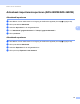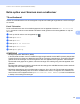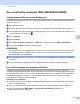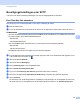Network User's Guide
Table Of Contents
- Netwerkhandleiding
- Inhoudsopgave
- 1 Inleiding
- 2 Netwerkinstellingen wijzigen
- 3 Het apparaat configureren voor een draadloos netwerk (ADS-2800W/ADS-3600W)
- Overzicht
- Uw netwerkomgeving bepalen
- Configuratie
- Configuratie in de ad-hocmodus
- Uw apparaat configureren voor een draadloos netwerk met de installatiewizard op het bedieningspaneel van het apparaat
- Wi-Fi Direct® gebruiken
- Scannen vanaf uw mobiele apparaat met behulp van Wi-Fi Direct®
- Uw Wi-Fi Direct® netwerk configureren
- Overzicht van de Wi-Fi Direct®-netwerkconfiguratie
- Uw Wi-Fi Direct®-netwerk configureren met behulp van de één-druk-op-de- knop-methode
- Uw Wi-Fi Direct®-netwerk configureren met behulp van de één-druk-op-de- knop-methode van Wi-Fi Protected Setup™ (WPS)
- Uw Wi-Fi Direct®-netwerk configureren met behulp van de pincodemethode
- Uw Wi-Fi Direct®-netwerk configureren met behulp van de pincodemethode van Wi-Fi Protected Setup™ (WPS)
- Uw Wi-Fi Direct® netwerk handmatig configureren
- 4 Beheer via een webbrowser
- Overzicht
- De apparaatinstellingen configureren
- Een inlogwachtwoord instellen
- LDAP-verificatie gebruiken
- Gebruikers beperken
- Synchroniseren met de SNTP-server
- De configuratie van Scannen naar FTP wijzigen
- De configuratie van Scannen naar SFTP wijzigen
- De configuratie van Scannen naar netwerk wijzigen (Windows®)
- De configuratie voor Scannen naar SharePoint wijzigen (Windows®)
- Geavanceerde instellingen voor TCP/IP configureren
- Adresboek importeren/exporteren (ADS-2800W/ADS-3600W)
- 5 Scannen naar e-mailserver (ADS-2800W/ADS-3600W)
- 6 Beveiligingsfuncties
- Overzicht
- Een e-mail veilig verzenden (ADS-2800W/ADS-3600W)
- Beveiligingsinstellingen voor SFTP
- Meerdere certificaten beheren
- Het netwerk van uw apparaat veilig beheren met behulp van IPsec
- Inleiding in IPsec
- IPsec configureren met Beheer via een webbrowser
- Een IPsec-adressjabloon configureren met Beheer via een webbrowser
- Een IPsec-sjabloon configureren met Beheer via een webbrowser
- IKEv1-instellingen voor een IPsec-sjabloon
- IKEv2-instellingen voor een IPsec-sjabloon
- Handmatige instellingen voor een IPsec-sjabloon
- Scanfuncties vanaf externe apparaten beperken
- Beveiligd functieslot 3.0 (ADS-2800W/ADS-3600W)
- Firmware bijwerken
- 7 Problemen oplossen
- 8 Extra netwerkinstellingen (Windows®)
- A Appendix
- B Index
Scannen naar e-mailserver (ADS-2800W/ADS-3600W)
62
5
Extra opties voor Scannen naar e-mailserver 5
TX-verificatiemail 5
Gebruik TX-verificatiemail om van de ontvangende computer een melding te vragen dat uw e-mail is ontvangen
en verwerkt.
E-mail TX instellen 5
Zet de verificatiefunctie aan via het bedieningspaneel van het apparaat. Wanneer Mail TX instellen
is Aan, bevat uw e-mail een extra veld dat automatisch wordt gevuld met de ontvangstdatum en -tijd van
de e-mail.
1 Druk op het lcd-scherm van het apparaat op .
2 Druk op Netwerk.
3 Druk op E-mail.
4 Druk op Mail TX instellen.
5 Druk op Notification.
6 Druk op Aan (of Uit).
OPMERKING
• Message Disposition Notification (MDN)
In dit veld wordt de status van het e-mailbericht opgevraagd nadat dit via het SMTP-systeem (Simple Mail
Transfer Protocol) is afgeleverd. Nadat het bericht bij de ontvanger is aangekomen, wordt deze informatie
gebruikt zodra de ontvangen e-mail wordt gelezen door een apparaat of een gebruiker. Als het bericht
bijvoorbeeld wordt geopend en gelezen, stuurt de ontvanger een melding terug naar het apparaat of de
gebruiker.
Een dergelijke melding wordt alleen verzonden als de ontvanger het veld MDN activeert; anders wordt de
aanvraag voor een melding genegeerd.
• Dit Brother-apparaat kan geen e-mailberichten ontvangen. Als u de functie TX-verificatie wilt gebruiken,
moet u het ontvangstmelding naar een ander e-mailadres laten sturen. Configureer het e-mailadres via
het lcd-scherm van het apparaat. Druk op Netwerk > E-mail > Mail Address, en voer het e-mailadres
in waarop u de melding wilt ontvangen.